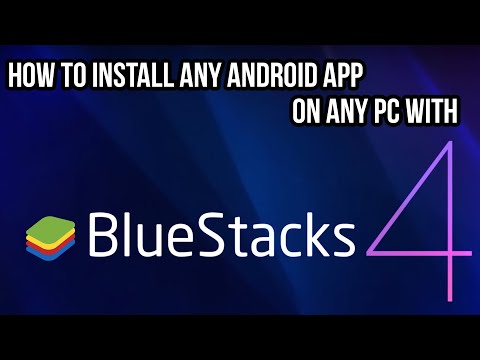
Inhoud
Om een app op BlueStacks 4 te installeren, moet u eerst inloggen op uw Google-account zodat u toegang krijgt tot de Google Play Store. Nadat u zich heeft aangemeld, kunt u de app zoeken in de Play Store en deze installeren.
BlueStacks is software die beschikbaar is op het Windows-platform waarmee uw pc Android-apps kan uitvoeren. Het wordt meestal gebruikt door mobiele gamers die een nieuwe manier willen ervaren om hun favoriete games te spelen door het toetsenbord en de muis van een computer te gebruiken. Dit is gratis te downloaden software met BlueStacks 4 die voor het eerst werd uitgebracht in 2018.
Installeer Android-apps op uw BlueStacks 4 Windows 10-computer
Als u uw favoriete Android-games op uw computer wilt spelen, kunt u deze downloaden via de Google Play Store. Hier is hoe het te doen.
Benodigde tijd: 5 minuten.
Installeer Android-games op pc
- Open BlueStacks 4.
U kunt dit doen door erop te klikken in de Start-menulijst met applicaties.

- Klik op het tabblad Mijn games.
Dit is het eerste tabblad bovenaan het venster.

- Klik op Google Play Store.
Als u zich nog niet heeft aangemeld, moet u dat doen.

- Zoek de app die u wilt installeren.
U kunt dit doen door de naam in de zoekbalk van de Play Store te typen.

- Klik op de app in het zoekresultaat en klik vervolgens op installeren.
Hiermee wordt de app op uw pc geïnstalleerd.

Android-app op pc verwijderen
Als u de Android-app wilt verwijderen, moet u het volgende doen.
- Open BlueStacks 4. U kunt dit doen door erop te klikken in de Start-menulijst met applicaties.
- Klik op het tabblad Mijn games. Dit is het eerste tabblad bovenaan het venster.
- Zoek de app die u wilt verwijderen en klik op de drie stippen in de rechterbovenhoek van het pictogram.
- Klik op Verwijderen en vervolgens op Verwijderen. Hiermee wordt de app van uw pc verwijderd.
Na het uitvoeren van de bovenstaande stappen, installeert u met succes een app op BlueStacks 4.
Bezoek ons TheDroidGuy YouTube-kanaal voor meer video's over het oplossen van problemen.
Lees ook:
- Verhoog de spelprestaties op BlueStacks 4 op de snelle manier


